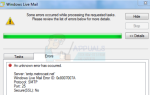MS Paint — мощный инструмент для работы с изображениями. Он содержит функцию, которая позволяет пользователям полностью или частично инвертировать цвета изображения. Более темные цвета становятся светлее и наоборот. На заднем плане происходит инверсия значений RGB изображения; эти красные, синие и зеленые значения изображения на самом деле отвечают за смешение и отображение цвета, который мы видим.
Чтобы полностью изменить цвет изображения, выполните следующие действия:
Ударь «Ctrl» а также «Ключи вместе. Это должно выбрать все изображение. Вы также можете перейти в меню «Выбрать» вверху и щелкнуть «Выбрать все», и все будет так же.
Сделав выбор, вы можете щелкнуть правой кнопкой мыши в любом месте внутри него и в раскрывающемся списке выбрать «Инвертировать цвет». Это должно инвертировать цвета изображения и генерировать «отрицательную» его версию.
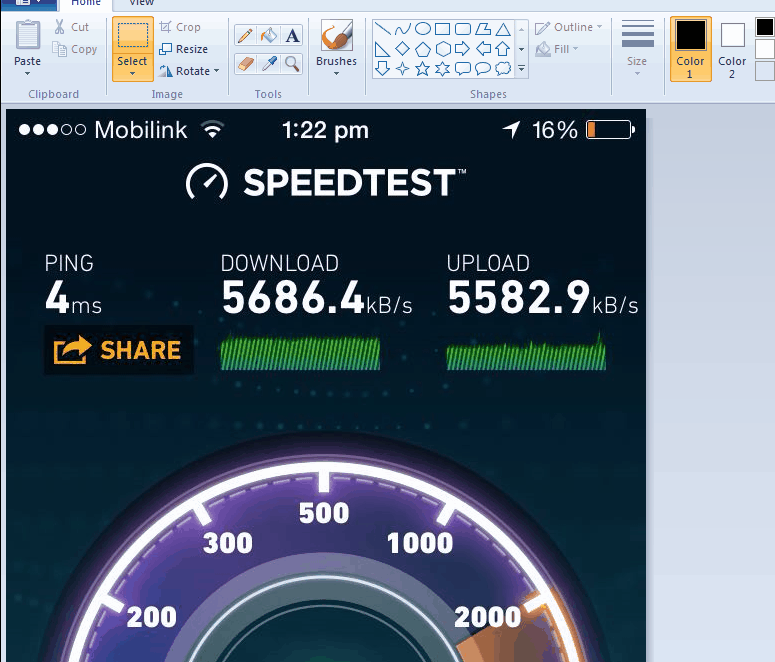
Если вы собираетесь раскрашивать выбранные части изображения, это не должно быть проблемой. Все, что вам нужно сделать, это уменьшить радиус выбора.
Чтобы выбрать, вы можете использовать инструмент выбора по умолчанию в рисовании, который доступен в верхней строке меню, но он допускает только прямоугольные выделения. Чтобы сделать свободный выбор, вы можете выбрать инструмент «Выбор произвольной формы», который можно найти в раскрывающемся списке «Выбор».
После того, как вы выбрали область, вы можете просто нажать «Invert color» таким же образом, щелкнув правой кнопкой мыши, как вы делали раньше, и все будет готово.
Здесь следует отметить, что Paint выделит прямоугольную область, даже если вы сделали свободный выбор. В этом нет ничего страшного. Как только вы нажмете «Инвертировать цвет», только свободно выбранная часть изображения будет инвертирована, как показано на скриншоте.